クイックアシストを使って母を助ける話
「PCがフリーズした!」
母親からのLINEのメッセージを見て眉をしかめた。
経験則上こういう報告の8割はフリーズしていない。容易に想像できる。
母親に画面の写真を撮って送るように伝えた。スマホは距離を破壊する道具である。程なくして届いた写真にはロック画面が写っていた。粗方原因に想像がついたので、LINEで電話を掛ける。
「とりあえずキーボードの上側にある数字を打ってみて」
思ったとおり、すぐに解決したとのことだった。
要するに、NumLockが押されていなかっただけだった。
還暦を迎えようとしている母親だから許せる話だ。職場で40代の同僚から嫌になるくらい聞いている話だから慣れっこだ。
「なにか作業をしたかったんだよね?」
ついでに、自分もしたいことがあったので、そう問いかけた。
「デスクトップ上のクイックアシストのアイコンをダブルクリックしてみて」
以前、実家に帰ったとき、仕込んでいたので、母親もすぐに分かった。
クイックアシスト。Windows10から実装している画面共有アプリだ。
共有方法は簡単だ。今回は、自分がサポート側なので操作を行う。Microsoftのアカウントでログインすると、ワンタイムパスワードが表示される。それを口頭で親に伝える。
サポートされる方はもっと簡単だ。伝えた数字を入力して、画面の支持に従うだけ。クイックアシストが便利なのは、他に特別な作業が必要のないところだ。
もっともそれだけ簡略化されているので、セキュリティには要注意だ。ただ、重大な情報を扱う仕事で使わないのであれば、これで十分だろう。
果たして、画面が共有できた。
「Excelの要らないところを消したい」
厳密にはGoogleのスプレッドシートだった。ゲーム機をなんでも『ファミコン』と言ってしまうものだなあ、と思った。
さて、Googleスプレッドシートは、そもそもオンライン上で共有作業できる。とはいいつつも、母親にもスプレッドシートの使い方を教える必要がある。
クイックアシストの画面を見ながら、簡単にGoogleドライブに入る方法を教えてあげる。画面を共有しながらだと、説明がとてもしやすい。入れて正解だった。
こちらからも操作できるので、デスクトップにショートカットを作ってあげた。これで大丈夫だろう。
さて、Googleスプレッドシート自体の編集に関しては、こちらで操作しながら説明した。自分がスプレッドシートを操作すると、母親側の表示でもまもなくして反映されるので、なかなか見れない共有作業が見れたのは良かった。
本業の仕事もこうやってできればどれだけ楽だろう…などと思ったが、古風な職場なので実現することはないだろう。
まとめ
クイックアシストのいいところ
クイックアシストを使って親のサポートができた。
アプリを起動するだけで、初期設定がほとんど要らないところ
同じような機能でリモートアシスタンスがある。こちらの場合、予めの設定が必要だ。それらが不要なところはわかりやすい。
接続するときにサポートする方がワンタイムパスワードを伝えるだけでよい、という点にある。
リモートアシスタンスでは、サポートされる方が「招待ファイルの作成」と「パスワード」を伝達する必要がある。サポートされる方(助けてほしい方)が大変なのだ。こちらのほうが、よりセキュリティは高い方法が取れるが、しかし、還暦を迎える母親にそれをさせててはそれだけで1時間はかかってしまうことだろう。
クイックアシストはこちらからワンタイムパスワードを伝えるだけ。6桁数値をいうだけなので、母親にも簡単だ。
セキュリティに注意
しかしながら、クイックアシストはワンタイムパスワードとサポートされる側がそれを入力するという工程さえ抜ければ、PCの全権を取ることができる。想定されるのは、いわゆる「オレオレ詐欺」的なソーシャルハッキングは気にしなければならない。母親には、自分からの指示のときだけにしかしないように伝えている。
思うところ
画面共有もだいぶ簡単になった。それも、普段PCを使わないような人にも、ユーザーフレンドリーにできるようになった。人の生活を便利にするのに、それこそPCを使わない母親でも使えるように、必ずしも皆が皆のリテラシーを高める必要はないな、と思った次第である。
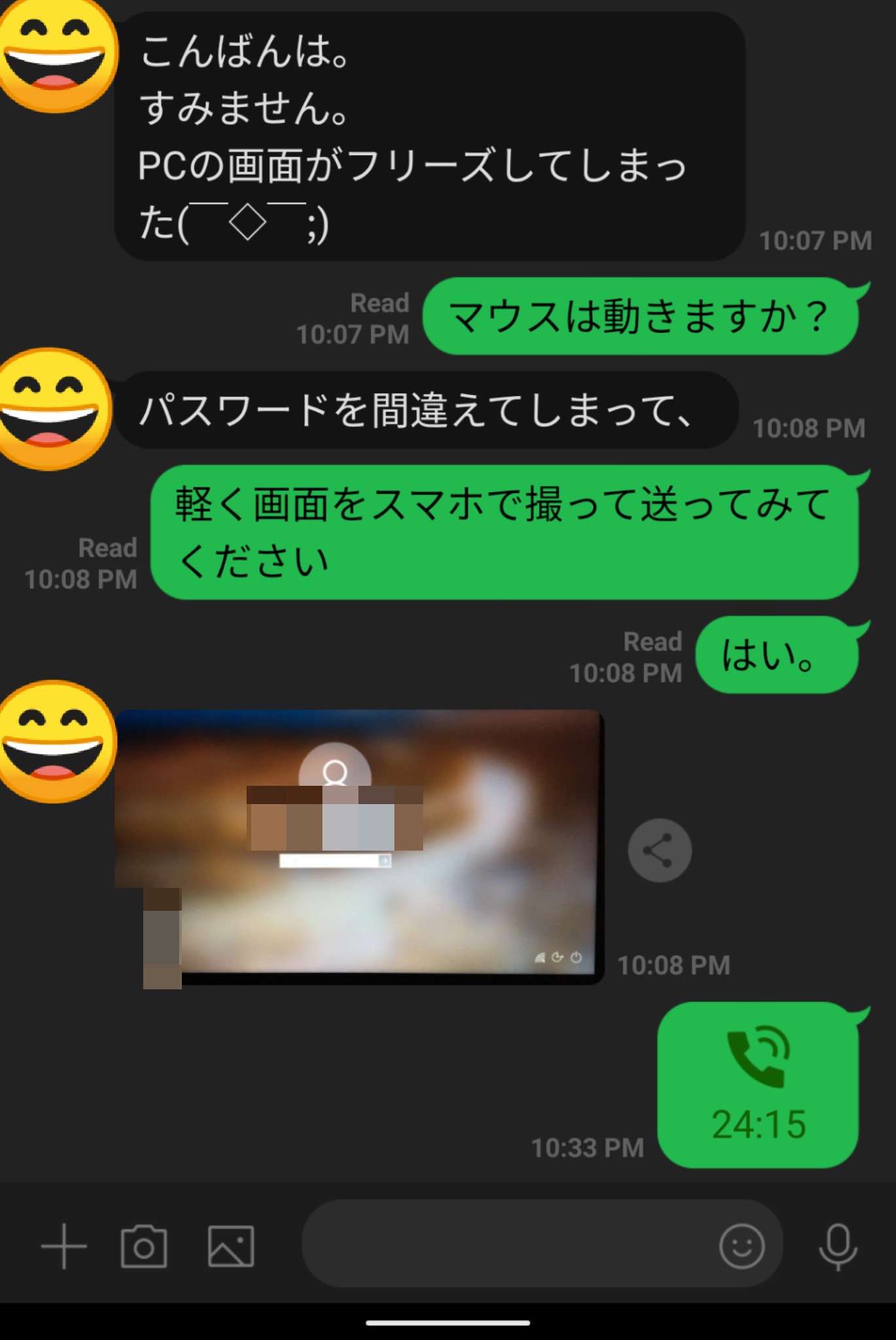
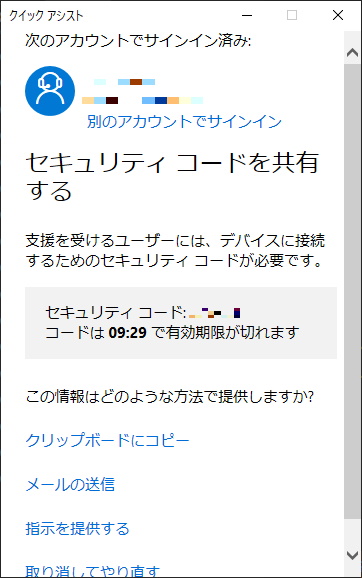
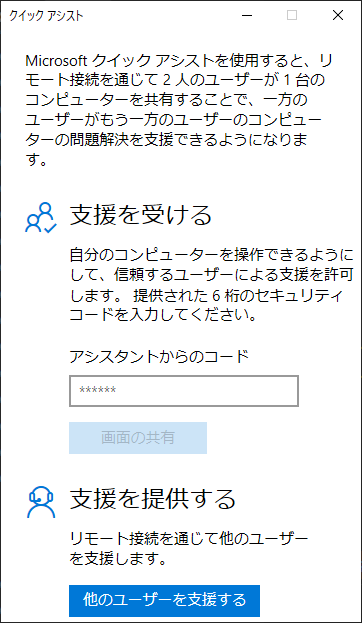
コメント
コメントを投稿